win11任务栏怎么变白色 win11任务栏变白色方法
来源:dafanshu.com
时间:2024-09-20 08:46:06 141浏览 收藏
小伙伴们有没有觉得学习文章很有意思?有意思就对了!今天就给大家带来《win11任务栏怎么变白色 win11任务栏变白色方法》,以下内容将会涉及到,若是在学习中对其中部分知识点有疑问,或许看了本文就能帮到你!
使用win11系统的小伙伴想要把任务栏变成白色,那么win11任务栏怎么变白色呢?下面小编介绍一下win11任务栏怎么变白色方法,一起来看看吧!
1、鼠标在桌面空白处右键单击,出现菜单后选择个性化。
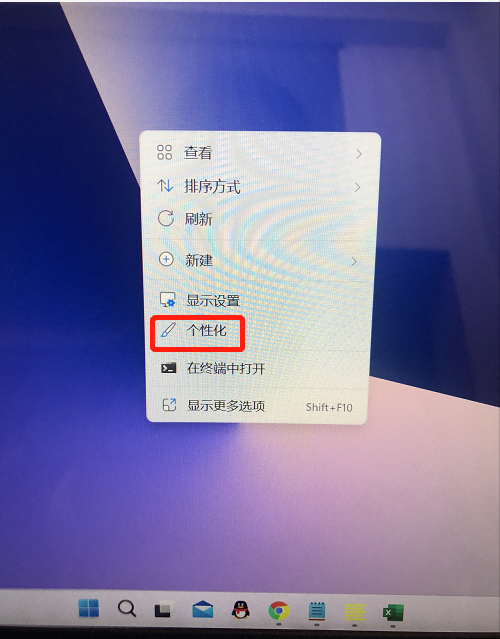
2、选择对应的主题,每个主题都有不同的任务栏颜色,可以预览进行选择。
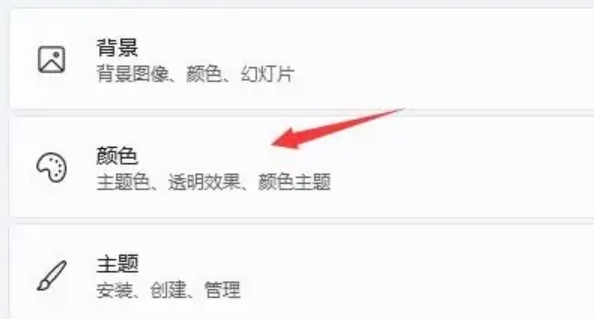
3、还可以点击下方的颜色,选择右侧的自定义按钮。
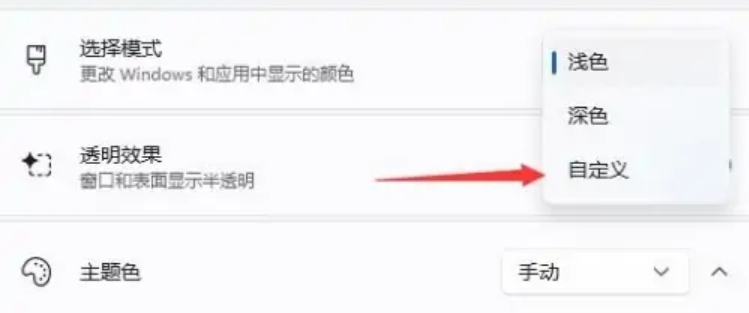
4、点击选择你默认的windows模式,可以更改我任务栏为浅色,这样任务栏就变成白色了。
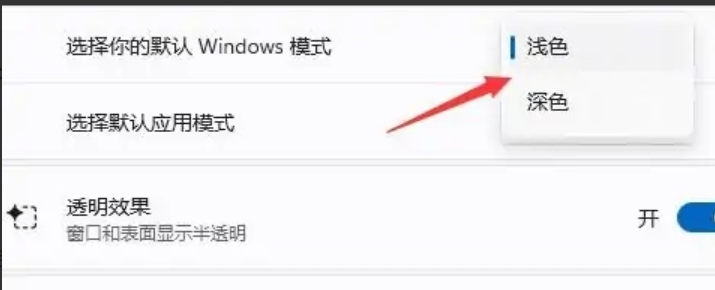
到这里,我们也就讲完了《win11任务栏怎么变白色 win11任务栏变白色方法》的内容了。个人认为,基础知识的学习和巩固,是为了更好的将其运用到项目中,欢迎关注golang学习网公众号,带你了解更多关于的知识点!
声明:本文转载于:dafanshu.com 如有侵犯,请联系study_golang@163.com删除
相关阅读
更多>
-
501 收藏
-
501 收藏
-
501 收藏
-
501 收藏
-
501 收藏
最新阅读
更多>
-
171 收藏
-
455 收藏
-
349 收藏
-
379 收藏
-
192 收藏
-
246 收藏
-
371 收藏
-
366 收藏
-
357 收藏
-
167 收藏
-
264 收藏
-
499 收藏
课程推荐
更多>
-

- 前端进阶之JavaScript设计模式
- 设计模式是开发人员在软件开发过程中面临一般问题时的解决方案,代表了最佳的实践。本课程的主打内容包括JS常见设计模式以及具体应用场景,打造一站式知识长龙服务,适合有JS基础的同学学习。
- 立即学习 543次学习
-

- GO语言核心编程课程
- 本课程采用真实案例,全面具体可落地,从理论到实践,一步一步将GO核心编程技术、编程思想、底层实现融会贯通,使学习者贴近时代脉搏,做IT互联网时代的弄潮儿。
- 立即学习 516次学习
-

- 简单聊聊mysql8与网络通信
- 如有问题加微信:Le-studyg;在课程中,我们将首先介绍MySQL8的新特性,包括性能优化、安全增强、新数据类型等,帮助学生快速熟悉MySQL8的最新功能。接着,我们将深入解析MySQL的网络通信机制,包括协议、连接管理、数据传输等,让
- 立即学习 500次学习
-

- JavaScript正则表达式基础与实战
- 在任何一门编程语言中,正则表达式,都是一项重要的知识,它提供了高效的字符串匹配与捕获机制,可以极大的简化程序设计。
- 立即学习 487次学习
-

- 从零制作响应式网站—Grid布局
- 本系列教程将展示从零制作一个假想的网络科技公司官网,分为导航,轮播,关于我们,成功案例,服务流程,团队介绍,数据部分,公司动态,底部信息等内容区块。网站整体采用CSSGrid布局,支持响应式,有流畅过渡和展现动画。
- 立即学习 485次学习
